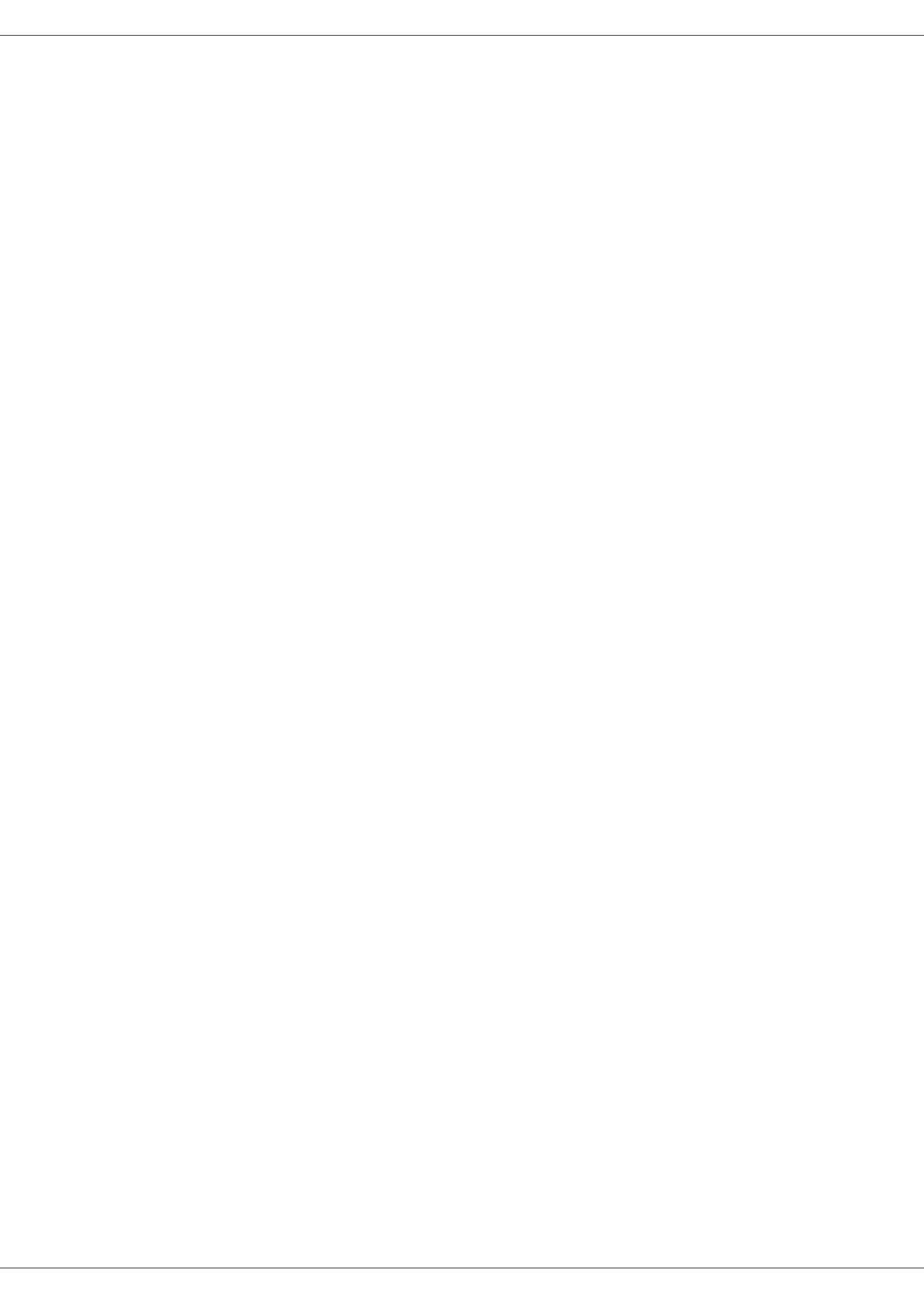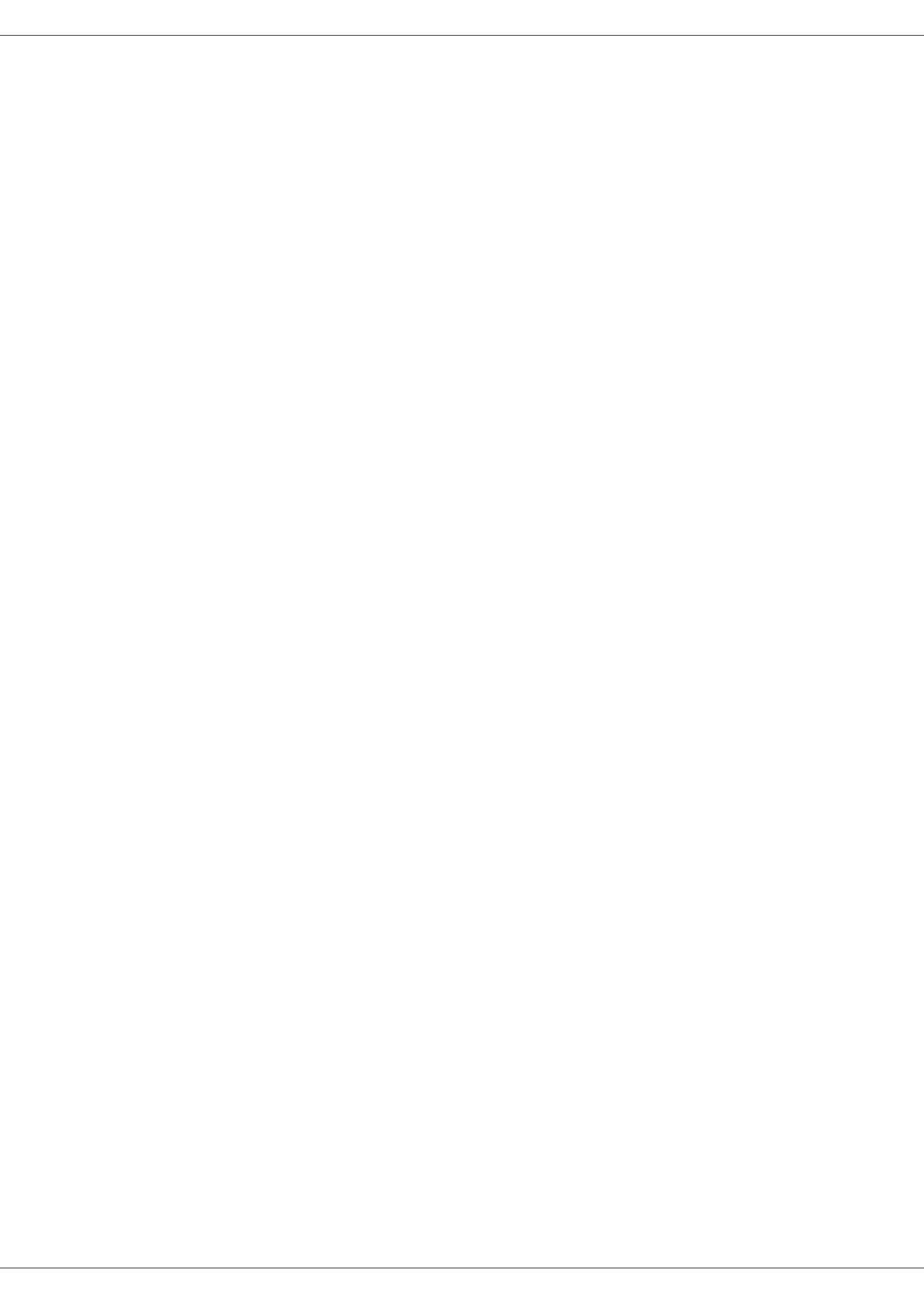
OFX 9700
- II -
Shrnutí
Počet kopií 29
Příjem Faxem nebo PC 29
Režim snížení počtu přijatých faxů 29
Technické parametry 30
Tisk průvodce funkcemi 31
Tisk deníků 31
Tisk seznamu nastavení 31
Zablokování 31
Zablokování klávesnice 31
Zablokování vytáčení 32
Zablokování služby SMS 32
Přečíst čítače 32
Čítač poslaných stránek 32
Čítač přijatých stránek 32
Čítač skenovaných stránek 32
Čítač vytištěných stránek 32
Zobrazit stav spotřebního materiálu 32
Kalibrace vašeho skeneru 32
Hry a zábava 33
Sudoku (podle modelu) 33
Tisk mrížk 33
Tisk rešení mrížky 33
Telefonní seznam 34
Vytvoření karty (záznamu) 34
Vytvoření skupiny 34
Úprava karty 34
Odstranění karty 34
Tisk telefonního seznamu 34
Sít’ WLAN 35
Typ rádiové sítě 35
Infrastrukturní rádiová sít’ 35
Rádiová sít’ ad-hoc 35
Rádiové sítě (WLAN) 35
Připojení vašeho adaptéru WLAN 36
Konfigurace vaší sítě 36
Vytváření nebo opětovné připojení k síti 36
Navázání nebo změna parametrů vaší sítě 36
Příklad nastavení sítě AD-HOC 38
Nastavení multifunkčního terminálu 38
Nastavení PC 38
Pamět’ová klíčenka USB 39
Používání klíčenky USB 39
Tisk vašich dokumentů 39
Tisk seznamu souborů umístěných v klíčence 39
Tisk souborů uložených v klíčence 39
Vymazání vašich souborů uložených
v klíčence 40
Analyzovat obsah vaší klíčenky USB 40
Uložit dokument na klíčenku USB 40
Aktivace/deaktivace funkce automatického
mazání souborů uložených v klíčence 41
Vlastnosti PC 42
Úvod 42
Požadavky sestavy 42
Instalace 42
Nainstalujte software na vaše PC 42
Přípojky 44
Přípojka USB 44
Bezdrátové připojení 44
Odinstalování softwaru z vašeho PC 45
Kontrola multifunkčního terminálu 46
Kontrola spojení PC a multifunkčního
terminálu 46
MF Director 46
Grafické zobrazení 46
Aktivace utilit a aplikací 46
MF Monitor 47
Grafické zobrazení 47
Zobrazení stavu spotřebního materiálu 47
Scan to / Skenovat do 47
Funkce Companion Suite Pro LL 47
Analýza dokumentu 47
Analýza pomocí Skenovat do 47
Analýza z programu kompatibilního s
normou TWAIN 48
Software pro rozpoznávání znaků (OCR) 48
Tisk 48
Tisk přes multifunkční terminál 48
Adresář 49
Přidání kontaktu do adresáře terminálu 49
Přidání skupiny do adresáře terminálu 49
Správa adresáře 50
Úprava kontaktu 50
Úprava skupiny 50
Odstranění kontaktu ze skupiny 50
Tisk adresáře 50
Import nebo export seznamu 50
Import seznamu 50
Uložení adresáře 50
Faxová telekomunikace 51
Prezentace okna Faxování 51
Odeslání faxu 51
Odeslání faxu z pevného disku nebo
z terminálu 51
Odeslání faxu z aplikace 52
Příjem faxu 52
Kontrola faxové komunikace 53
Schránka odeslání 53
Pamět’ odeslaných (odeslané položky) 53
Deník odeslaných 53
Deník přijatých 53
Parametry faxování 54
Přístup k parametrům faxování 54
Popis záložky Deníky a protokoly 54
Popis záložky Parametry faxu 54
Titulní stránka 55
Vytvoření titulní stránky 55
Popis záložky Titulní stránka 56
Vytvoření předlohy titulní stránky 56
Komunikace SMS 58
Prezentace okna SMS 58
Odeslání SMS 58
Kontrola SMS 59
Schránka odeslání 59
Deník odeslaných 59
Pamět’ odeslaných (uložené odeslané položky) 59
Parametry SMS 59
Přístup k parametrů SMS 59
Popis záložky Deníky a protokoly 59
Údržba 60
Ošetřování 60
Obecné údaje 60
Výměna tiskové kazety 60
Problémy s čipovými kartami 60
Čistění 61
Čistění snímacího systému skeneru 61
Čistění tiskárny 61
Čištění vnějších částí tiskárny 61
Problémy s tiskárnou 61